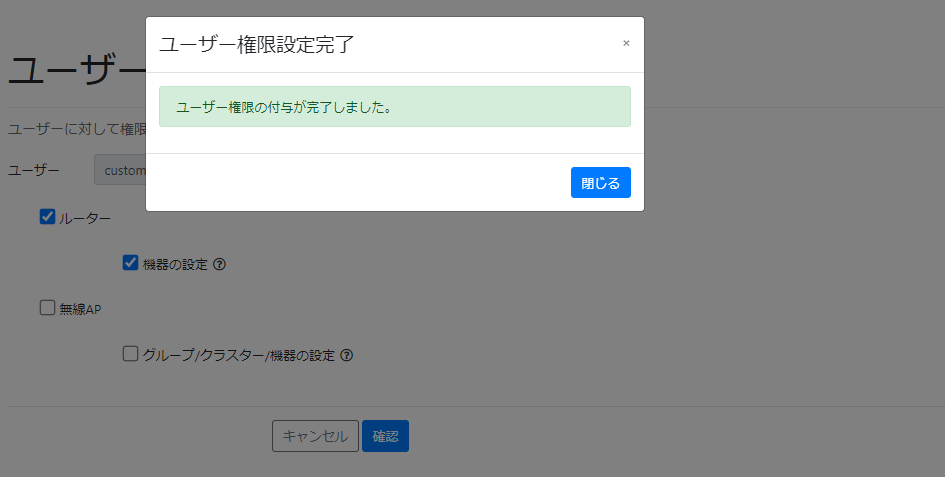ユーザーの権限設定
1. ユーザーの権限設定を確認・検索する
「ユーザー権限設定」画面では、ユーザーの権限設定内容を一覧で確認できます。
サイドメニューから「ユーザー管理」 → 「ユーザー権限設定」を選択すると、「ユーザー権限設定」画面が表示されます。
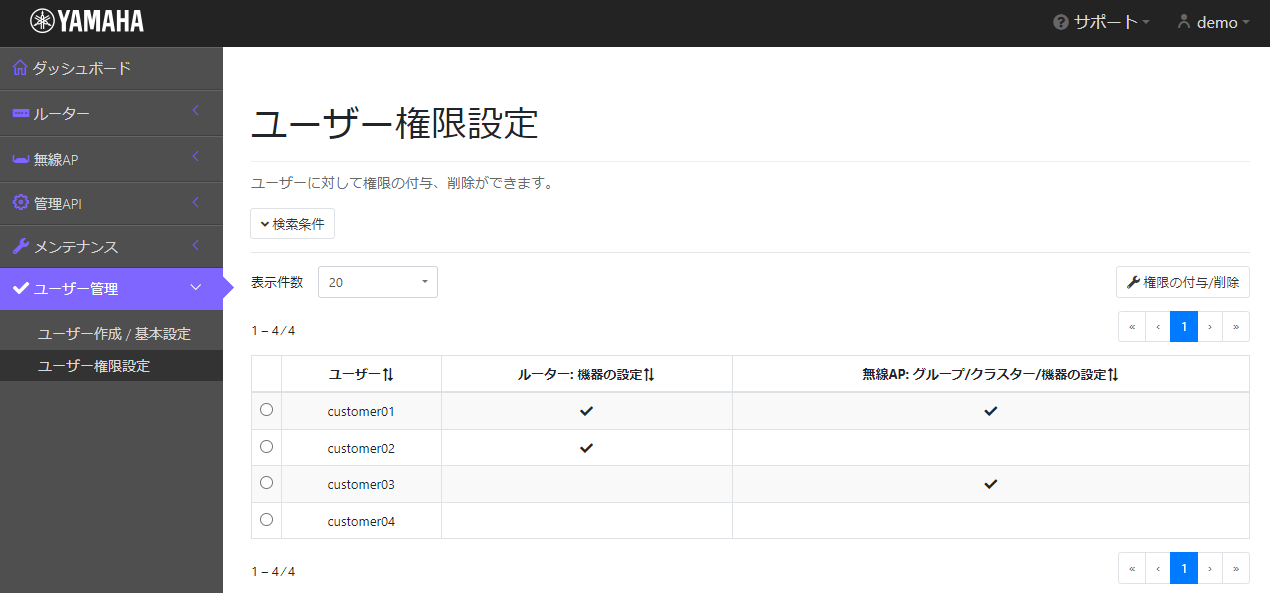
|
ユーザーの権限が付与されている場合は
|
また、「ユーザー権限設定」画面では、検索条件を指定するとテーブルの項目で絞り込むことができます。
「検索条件」ボタンを押すと、検索条件の入力欄が表示されます。
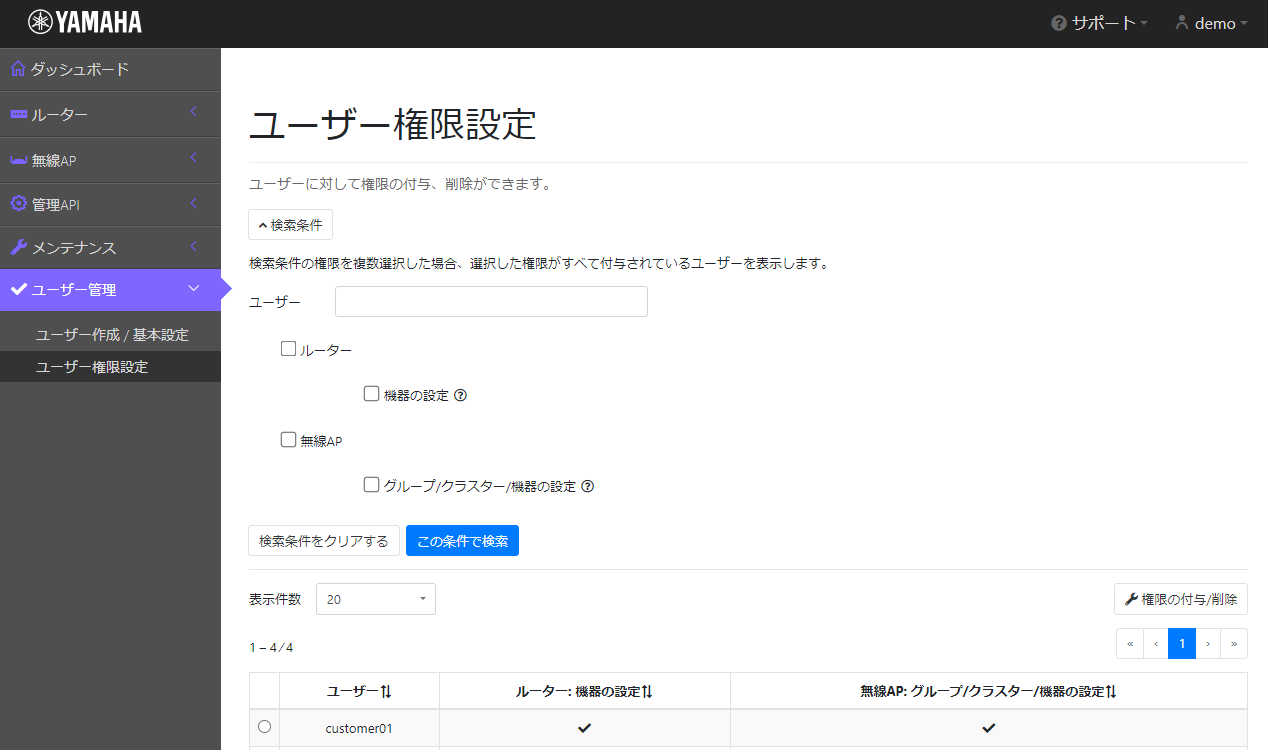
|
ユーザーは部分一致で検索されます。大文字と小文字は区別されません。 |
|
権限を複数選択した場合、選択した権限がすべて付与されているユーザーが表示されます。 |
|
権限の横に表示されている
|
2. ユーザーの権限を設定する
-
サイドメニューから「ユーザー管理」 → 「ユーザー権限設定」を選択し、「ユーザー権限設定」画面を開きます。
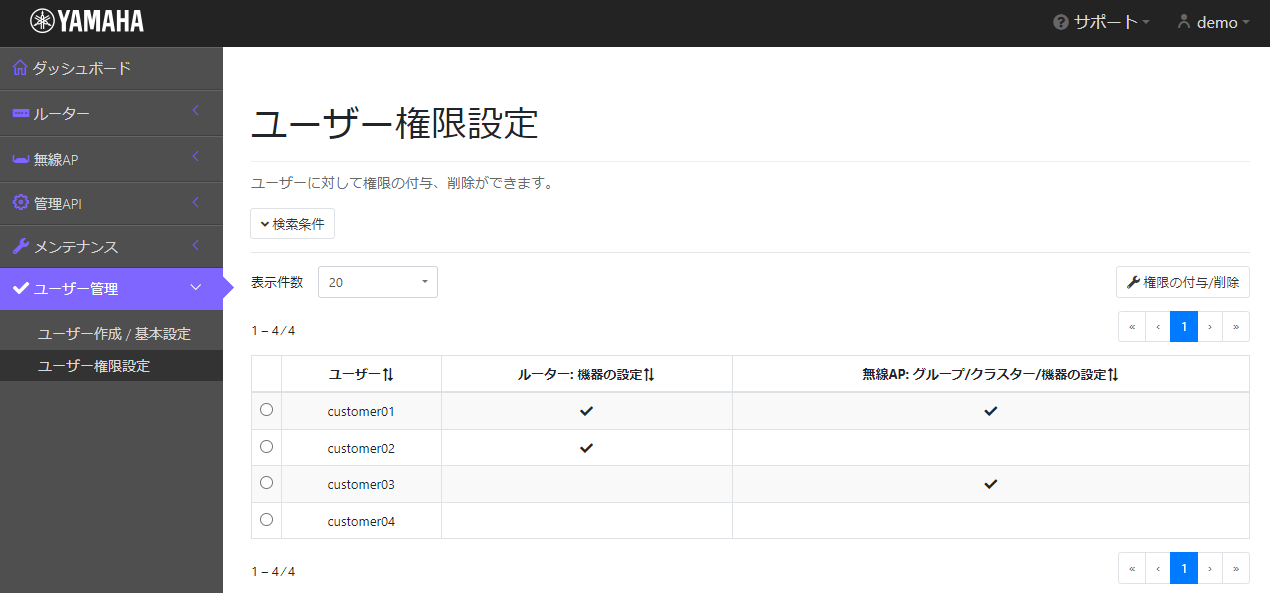
-
設定対象ユーザーを選択し、「権限の付与/削除」ボタンを押します。
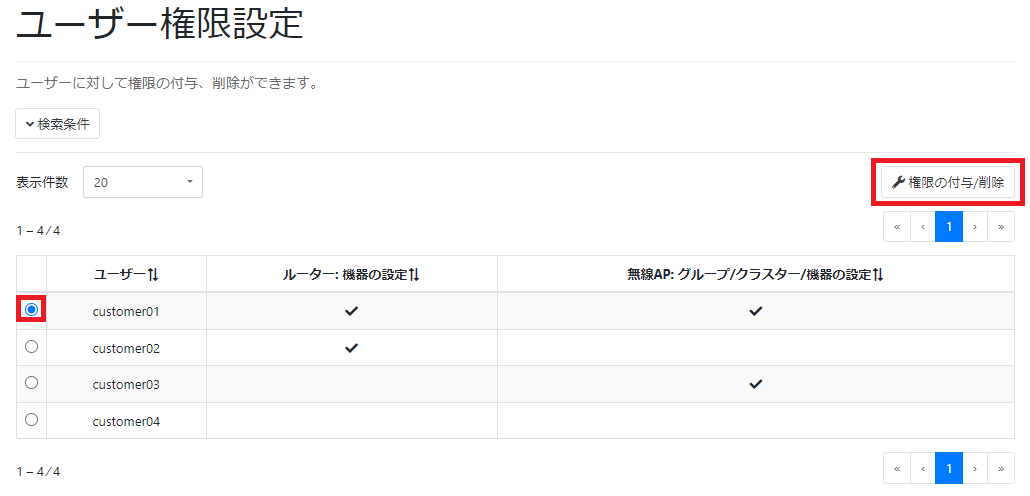
-
「ユーザー権限設定」画面で、権限を付与したい場合は、付与したい権限にチェックを入れ、「確認」ボタンを押します。
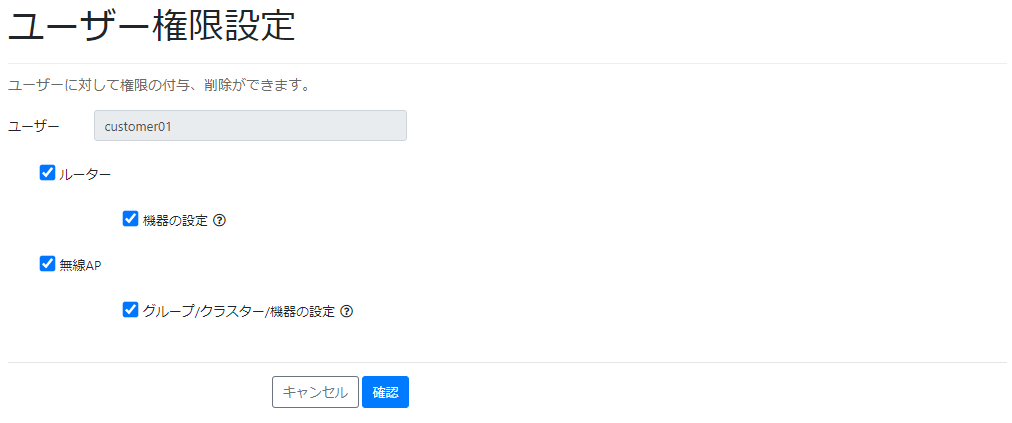
すでに付与されている権限を削除したい場合は、チェックを外します。
権限の横に表示されている
 アイコンをクリックすると権限の詳細説明が表示されます。
アイコンをクリックすると権限の詳細説明が表示されます。
-
設定内容を確認し、「確定」ボタンを押します。
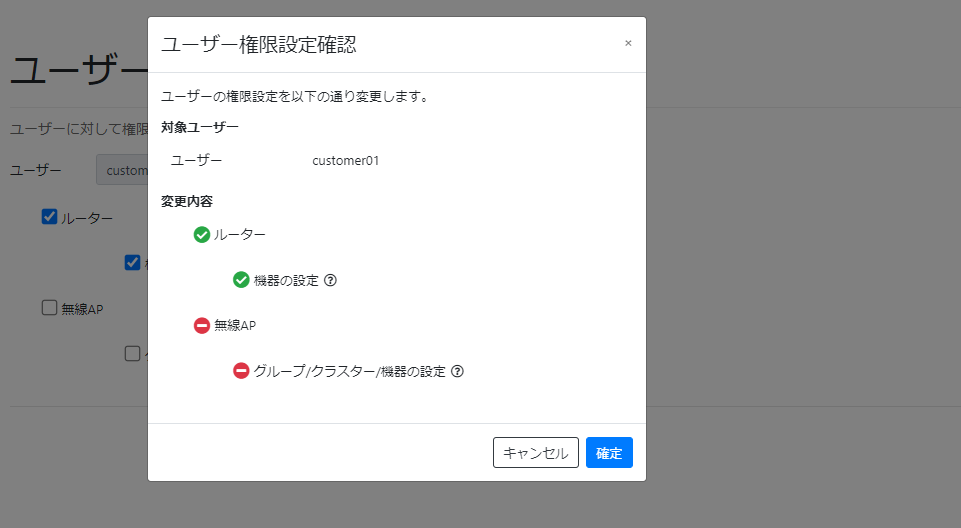
権限を付与する場合、
 が表示されます。権限を削除する場合、
が表示されます。権限を削除する場合、
 が表示されます。
が表示されます。
-
「ユーザー権限の付与が完了しました。」メッセージが表示されると設定完了です。
「閉じる」ボタンを押すと、「ユーザー権限設定」画面へ戻ります。